任务:w7怎么打开摄像头。标题更改为:Windows7系统摄像头图标恢复和开启摄像头的方法。
Windows7原版系统没有摄像头图标,我们如何恢复Windows7原版系统的摄像头图标和开启摄像头呢?

前期准备工作(包括相关工具或所使用的原料等)
硬件:计算机操作系统:Windows7详细的操作方法或具体步骤
Windows7系统摄像头图标恢复和开启摄像头的方法
步骤:
第一步:下载AMcap软件(略)。
第二步:恢复Windows7系统摄像头图标。
下载后,解压AMcap软件的压缩文件,在解压后的文件中找到amcap图标,右键点击amcap图标,在右键菜单中左键点击:复制;
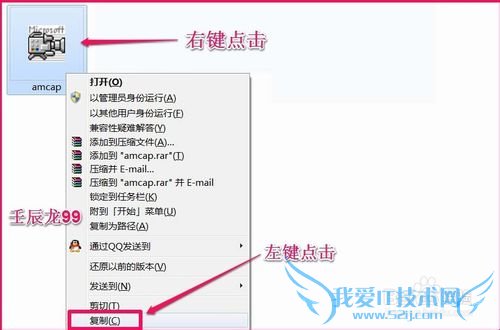
打开计算机 - C盘(系统盘),左键点击:Users文件夹;
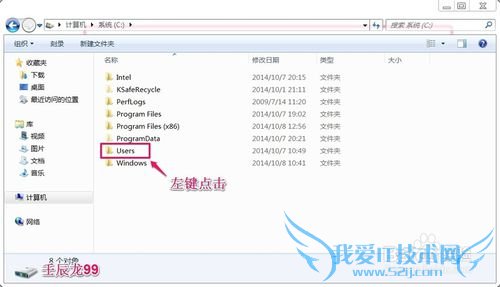
在打开Users文件夹窗口,左键点击:geng(用户名)文件夹;
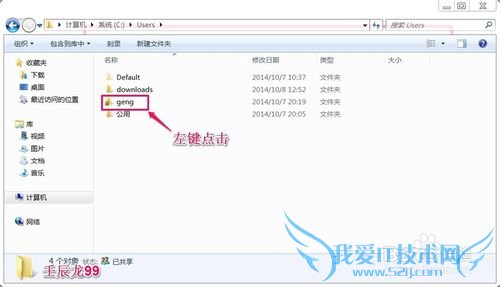
在打开geng文件夹窗口,左键点击:Appdata文件夹;
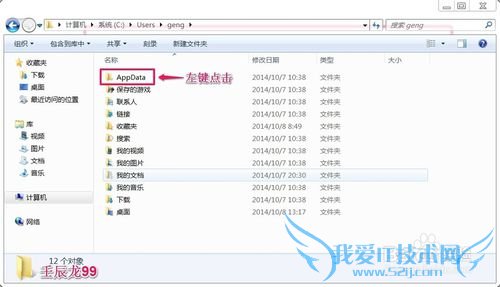
在打开Appdata文件夹窗口,左键点击:Roaming文件夹;
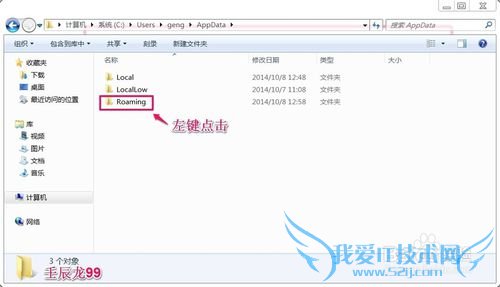
在打开Roaming文件夹窗口,左键点击:Microsoft文件夹;
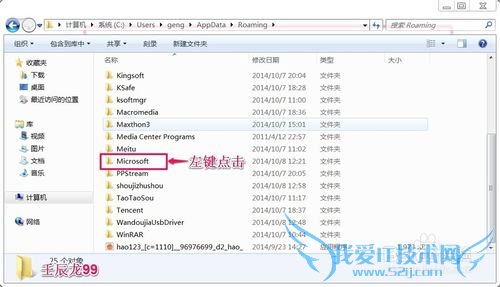
在打开Microsoft文件夹窗口,左键点击:Windows文件夹;

在打开Windows文件夹窗口,左键点击:Network shortcuts文件夹;
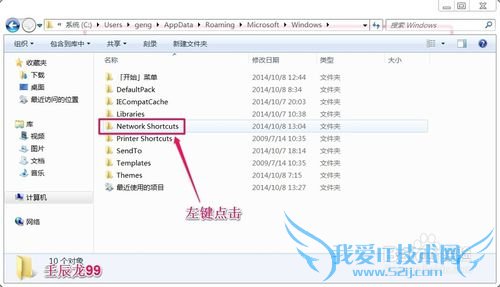
在打开Network shortcuts文件夹窗口,右键点击:空白处,在右键菜单中左键点击:粘贴;
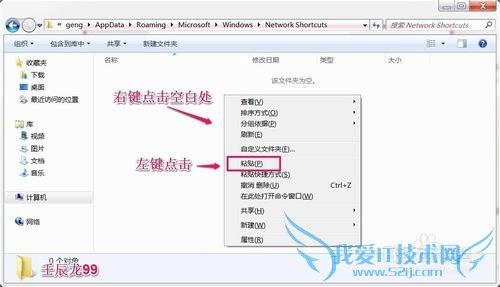
通过以上操作,amcap文件复制到了Network shortcuts文件夹中;
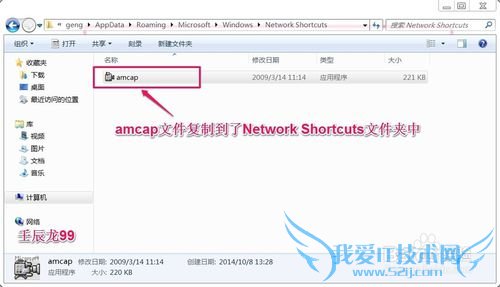
打开计算机,我们可以看到摄像头的图标恢复了;
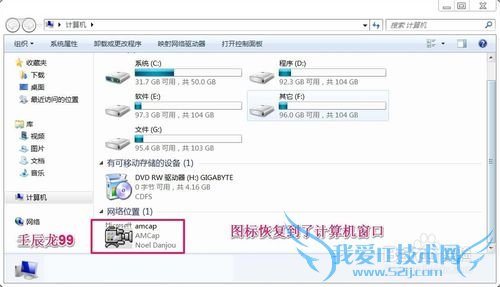
第三步:开启摄像头。
我们左键双击摄像头图标,在弹出的摄像头保护窗口左键点击:允许开启;
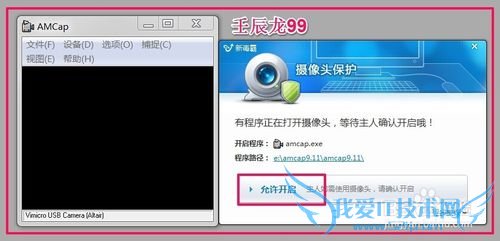
摄像头启用,图片中的保温杯就是今天收到的百度财富商城兑换的百度保温杯。

上述即:Windows7系统摄像头图标恢复和开启摄像头的方法,供朋友们参考。
注意事项
如果有用,请点【投票】 如果需要,请点【收藏】 如要交流,请点【关注】 谢谢【评论】经验内容仅供参考,如果您需解决具体问题(尤其法律、医学等领域),建议您详细咨询相关领域专业人士。作者声明:本文系本人依照真实经历原创,未经许可,谢绝转载。- 评论列表(网友评论仅供网友表达个人看法,并不表明本站同意其观点或证实其描述)
-
